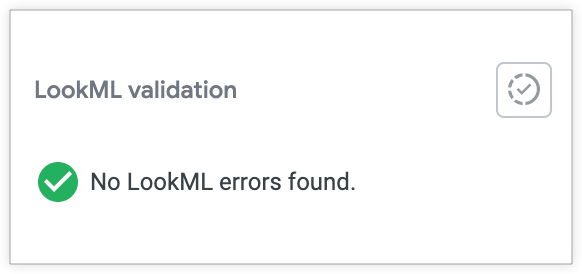validate LookML 時,您可能會遇到 Model <model_name> is not allowed to use connection <connection_name> 錯誤。
這項錯誤表示您需要查看 LookML 專案設定,並確認模型具備必要且正確的權限,可參照所需的連線。
舉例來說,下列錯誤表示模型 lauren_ecommerce 不得使用 athena 連線:

修正錯誤的方法有兩種:
-
變更模型檔案
connection參數 中參照的連線 - 編輯專案的設定,提供連線存取權
本頁面提供編輯專案設定的操作說明。
編輯模型的設定
如要編輯模型的設定,請按照下列步驟操作:
- 在 IDE 中展開驗證錯誤。
-
選取錯誤訊息中的「Manage Projects」連結。系統會將您導向「LookML 專案」頁面。
您也可以使用網址
https://<your_looker_domain.com>/projects前往 LookML 專案頁面,或是在左側導覽面板的「開發」選單中選取「專案」。 -
在 LookML 專案頁面中,找出觸發錯誤的模型。在本範例中,請找出 l_ecommerce 專案的
lauren_ecommerce模型。系統會以紅色標示重大錯誤,讓您更容易看到模型: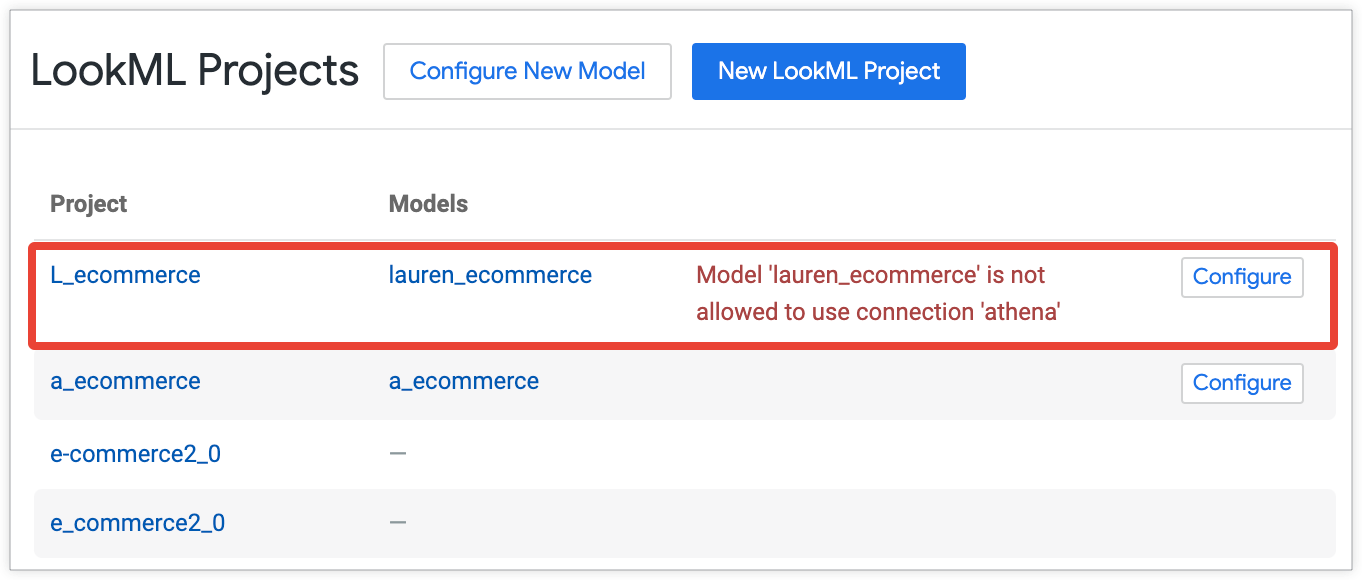
- 選取「Configure」按鈕,開啟「Edit Model Configuration」頁面。
-
在「Allowed Connections」部分,查看目前為模型選取的連線。在這個範例中,錯誤訊息指出
model 'lauren_ecommerce' is not allowed to use connection 'athena'.模型的「Allowed Connections」中未選取連線 athena。在這種情況下,系統誤選ecommerce_demo連線: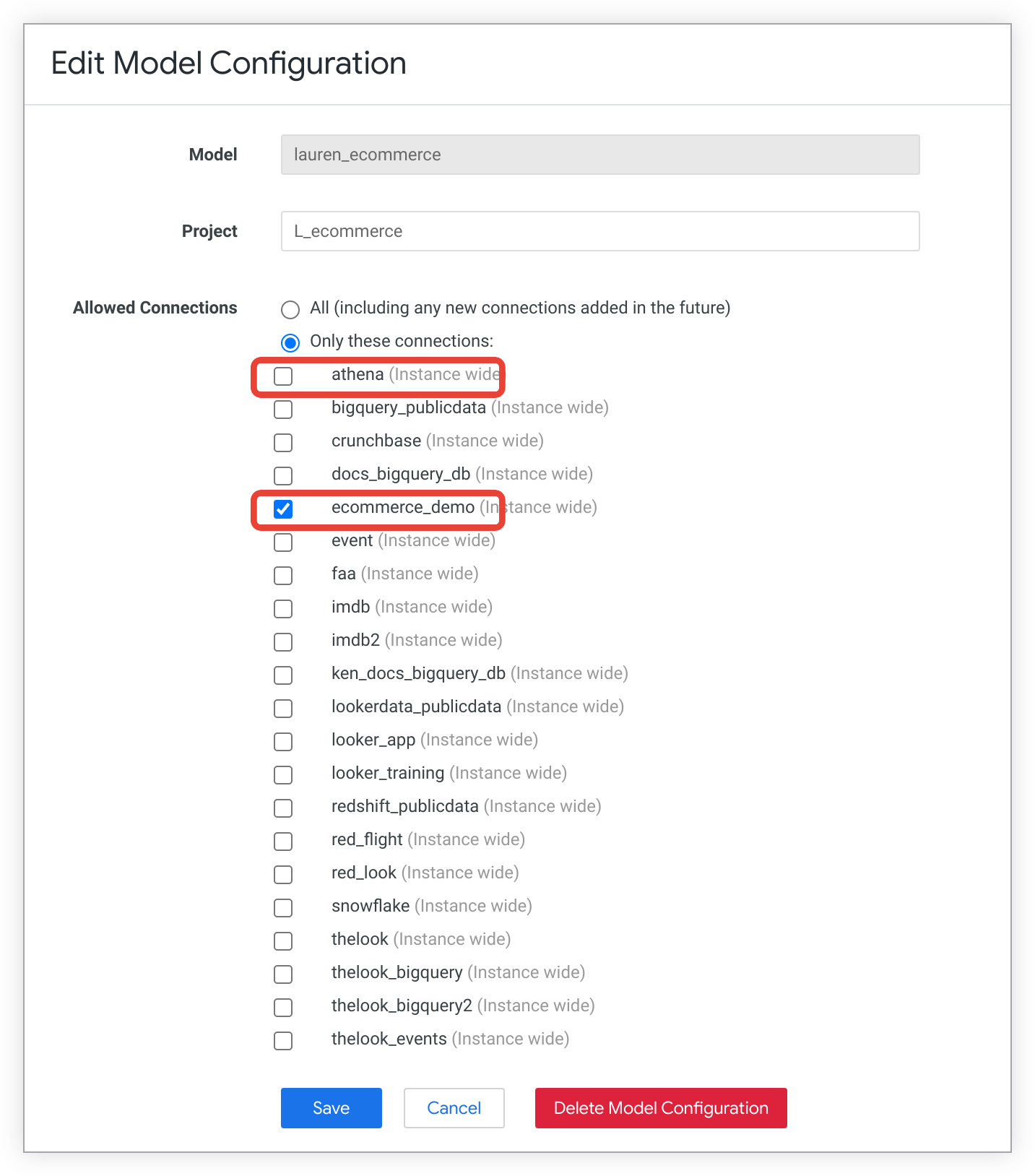
- 勾選正確連線旁的方塊,在本例中為 athena。或者,您也可以選取「全部」選項,授予模型存取所有連線的權限,包括日後新增的連線。
- 視需要調整其他連線選項。
- 選取「儲存」。
-
返回 LookML 模型並重新驗證,確認模型設定錯誤已修正: